Не включается телефон сони z3
Если при попытке включения устройство не отвечает, попробуйте выполнить последовательно следующие действия. После каждого действия проверяйте, устранена ли проблема, прежде чем переходить к следующему шагу.
- Дождитесь запуска устройства. Долго нажмите кнопку питания, пока устройство не издаст вибросигнал, а затем отпустите ее. Перед вибросигналом может пройти до 10 секунд.
- Убедитесь, что устройство заряжено. Если аккумулятор разряжен, индикация процесса зарядки на устройстве может появиться лишь через 30 минут после подключения к зарядному устройству. До этого момента экран устройства остается темным и значок зарядки не отображается. Также обратите внимание, что зарядка полностью разряженного аккумулятора может занять до 4 часов.
- Если проблема возникает во время зарядки устройства, сначала убедитесь, что используется оригинальное зарядное устройство Sony и USB-кабель, специально предназначенный для зарядки данного устройства. Попробуйте зарядить устройство с помощью другого кабеля USB, подключенного к порту USB компьютера. Если устройство начнет заряжаться, это может означать, что возникла проблема с зарядным устройством.
- Если в устройстве есть карта памяти, извлеките ее и перезапустите устройство. Если извлечение карты памяти устранит проблему, возможно, SD-карта повреждена. В этом случае необходимо приобрести новую SD-карту для вашего устройства.
- Вы можете принудительно перезапустить или выключить устройство в ситуациях, когда оно перестает отвечать или не перезапускается обычным способом. При принудительном перезапуске настройки и личные данные не теряются.
- Долго нажмите кнопку питания и клавишу увеличения громкости одновременно, пока устройство не издаст вибросигнал.
- Выполните следующие шаги, в зависимости от поставленной задачи: принудительный перезапуск или выключение устройства.
- Чтобы принудительно перезапустить устройство: Отпустите клавиши на этом шаге. Устройство перезапустится.
- Чтобы принудительно выключить устройство: Продолжайте удерживать клавиши нажатыми. Через несколько секунд устройство 3 раза издаст вибросигнал и выключится.
- Долго нажмите кнопку питания, пока устройство не издаст вибросигнал.
- При появлении запроса введите PIN-код SIM-карты, затем коснитесь (значок «Готово»).
- Подождите немного, пока устройство запустится.
- Если процедура принудительного перезапуска не удалась, попробуйте выполнить 2-минутную процедуру перезапуска.
- Долго нажмите клавишу увеличения громкости и кнопку питания в течение 2 минут, игнорируя вибрацию.
- Отпустите клавиши. Устройство автоматически выключится.
- Заряжайте устройство до тех пор, пока на экране не появится значок зарядки.
- Включите устройство.
- Рекомендуется выполнить резервное копирование и синхронизацию важных данных с учетной записью Google.
- Используйте приложение Xperia Companion для ПК, чтобы выполнить восстановление ПО и сбросить настройки устройства. Обратите внимание, что при восстановлении ПО из внутренней памяти устройства удаляются все данные. Данные с внешней SD-карты (например, фотографии, видео и музыка) не удаляется.
- Разблокируйте экран устройства и подключите его к компьютеру с помощью кабеля USB.
- На компьютере выберите файлы для резервного копирования, затем скопируйте и вставьте или перетащите их в папку на компьютере.
- Найдите и коснитесь Настройки → Система → Резервное копирование. Данный параметр может находиться в разделе Расширенные настройки.
- Коснитесь переключателя, чтобы включить функцию. Резервное копирование данных приложений, настроек устройства и журнала звонков будет выполнено автоматически.
Примечание
Также резервное копирование можно включить в меню настроек Google Диска. Вы можете автоматически синхронизировать данные приложений, настройки устройства и журнал звонков при входе в учетную запись Google, которая использовалась для синхронизации данных на старом устройстве. При первом включении нового устройства войдите в учетную запись Google на экране мастера установки.
Примечание
Прежде чем восстановить ПО, убедитесь, что вы помните имя пользователя и пароль от своей учетной записи Google. В зависимости от настроек безопасности их может потребоваться ввести для перезапуска устройства после восстановления ПО.
- Убедитесь, что приложение Xperia Companion установлено на ПК или Mac.
- Откройте приложение Xperia Companion на компьютере и нажмите Восстановление ПО на главном экране.
- Следуйте инструкциям на экране, чтобы переустановить программное обеспечение и завершить восстановление.
Заметка! Если вы попробовали следующие шаги и проблема все еще не решена, вам, возможно, придется заказать ремонт.
Современные смартфоны даже при максимально бережном обращении могут давать сбои. Чаще возникают они из-за нарушений в работе операционки, однако и механические повреждения могут дать о себе знать. Если телефон не включается, то не нужно спешить обращаться в ремонт. Прежде стоит выполнить несколько простых и безопасных действий, которые могут помочь реанимировать любимый гаджет.
Почему не включается Sony Xperia Z3
Причин нарушения стабильной работы устройства много – часто проблемы возникают на фоне повседневного использования. По мнению мастеров и представителей производителей устройств, сбои при включении могут быть связаны со следующими событиями:
- после обновления операционки какие-либо системные файлы установились с ошибками;
- устройство перестало загружаться из-за вирусов, которые попали с приложениями, установленными не из Play Market;
- после падения на твердую поверхность отсоединился шлейф дисплея или аккумулятора;
- засорился разъем USB или из-за попадания влаги на контактах появились небольшие, но вредные пятна ржавчины.
Принудительный перезапуск Sony Xperia Z3
Для начала рассмотрим несколько методов, связанных с восстановлением через режим Recovery. Попасть в него получится, если гаджет заряжен более чем на 15%. Заодно, подключив зарядное устройство можно убедиться в целостности экрана и работоспособности USB-разъема.
Итак, если телефон отозвался на подключение зарядки, отобразил процесс восполнения батареи, то после достижения подходящего уровня можно переходить к таким манипуляциям:
- Одновременно зажать кнопки включения и увеличения громкости. Держать их так следует пока телефон не начнет вибрировать. Появится загрузочная заставка и за ней последует вибрация, то кнопку включения можно отпускать. Важно: иногда срабатывает комбинация с кнопкой уменьшения громкости, а не увеличения.
- В открывшемся меню следует выбрать пункт “Reboot to system” (в некоторых версиях – “Reboot system now”).
Сброс к заводским настройкам
После описанных выше действий возможно несколько вариантов развития событий. Помимо привычной перезагрузки и включения телефон может обратно выключиться или зависнуть на заставке. Слишком расстраиваться из-за этого не следует, ведь проделанные манипуляции помогли убедиться в работоспособности целого ряда важных функций и систем.
Перезагрузка через Рекавери – вариант, подходящий для ситуаций, при которых прошивка получила незначительные сбои, устранившиеся сами. Если нарушение в операционке гораздо серьезнее (например, после прошивки с ошибками), то придется выполнить сброс к заводским параметрам. Важно учитывать: при таких действиях из памяти устройства удаляются все файлы, включая фото, видео и музыку.
- Открываем Recovery, как в инструкции, рассмотренной выше.
- Выбираем пункт “Wipe data/factory reset”..
Дополнительные методы
Что делать, если описанные выше способы не помогли? Гаджет неожиданно отключился, перестал отвечать на нажатие кнопки включения или заряжаться – с большой вероятностью проблема кроется в механическом повреждении. Если ранее он упал или попал в воду, то имеет смысл обратиться в сервисный центр для диагностики. Еще одна вероятная причина – выход из строя аккумулятора. Главный признак – быстрый разряд со 100 до 0 процентов до момента обнаружения неисправности. Для смартфонов со съемными батареями можно попробовать купить аналогичную и просто заменить. Если же корпус цельный, то без вмешательства мастеров обойтись не получится.

Телефон Sony Xperia Z3 dual (D6633) не включается. Ставлю на зарядку мигает красный индикатор, и больше ничего не происходит, через некоторое время гаснет. Появляется батарея и надпись сони, а потом снова все исчезает. Что делать?
Распространенная проблема у sony, как правило решается заменой разъема и ремонтом элементов по цепи заряда, в среднем стоит 1500-2500
Попробуйте сбросить до заводских и перепрошить. Инструкции и прошивки можно взять тут:
ссылка
Если не поможет, несите в СЦ. Нужно будет проверить АКБ, разъем, контроллер питания.
Скорее всего дело в акб,очень часто на сони такое.Несите в сервис,сами не поменяете.Порядка 2000руб. будет стоить.
1. Подкинуть другую батарейку.
2. Сделать перепрошивку. (данные удалятся)
Необходимо сбросить ваш телефон к заводским настройкам. В выключенном состоянии одновременно нажмите кнопку включения и кнопку увеличения громкости, затем выберите Hard Reset. При этом все ваши данные (фото и видео) пропадут. Затем необходимо прошить свежей прошивкой с официального сайта производителя. Если данная процедура не поможет несите в СЦ, возможно проблема в батарейке, контроллере заряда и т.д. нужна диагностика!
Скорее всего дело в акб
либо аккумулятор, либо разъем не дает полной зарядки. без разбора и сервиса не обойтись
Большая вероятность что дело в акб.
1. Напряжение на батарее упало ниже допустимого порога (примерно 3.3-3.5в (не зарядили телефон вовремя), в этом случае поможет вручную зарядит от блока.
2. Неисправен контроллер акб, часто подлежит восстановлению и батарея после этого будет работать.
3. Батарея неожиданно сильно потеряла емкость, практически исключено, Вы заметили-бы проблему задолго до того, как телефон перестал включаться. В таком случае замена батареи.
4. Неисправна цепь заряда (разъем, контроллер и пр.).
Ценник ремонта от 600-800р.
Нормальная работа любого смартфона зависит в первую очередь от аппаратного обеспечения и прошивки. Два этих элемента должны быть идеально синхронизированы друг с другом, чтобы ваш гаджет без проблем выполнял все предусмотренные разработчиками функции.
В данной статье я рассмотрю основные проблемы, с которыми могут столкнуться владельцы смартфонов Sony Xperia, и возможные варианты их решения. Заранее подчеркну, что при возникновении неисправностей лучше всего немедленно обратиться в сервисный центр за помощью к специалистам в этом деле.
Как запустить смартфон Sony Xperia, который не включается?
Несмотря на то, что на некоторых устройствах Sony Xperia установлен несъёмный аккумулятор, Sony предусмотрела несколько комбинаций клавиш, позволяющих сымитировать процесс извлечения батареи, о которых я и расскажу.
Чаще всего смартфон не запускается из-за проблем с прошивкой, которые решаются предложенными далее методами. Итак, если вы столкнулись с подобными неполадками, советую сделать следующее…
Первый вариант: Принудительная перезагрузка и/или выключение Xperia
Зависший смартфон Sony Xperia можно принудительно перезагрузить или выключить, и я рекомендую опробовать оба метода. Для этого необходимо:
- Нажмите и удерживайте одновременно кнопку включения смартфона и кнопку увеличения громкости на протяжении 10 секунд.
- Ваше устройство должно завибрировать. Ваши дальнейшие действия зависят от того, хотите ли вы перезагрузить телефон или выключить его.
- Если вам нужно перезапустить гаджет: Отпустите обе кнопки. Устройство должно перезагрузиться.
- Если вы хотите выключить смартфон: Продолжайте удерживать обе кнопки. Через несколько секунд телефон провибрирует три раза и отключится.

Если устройство никак не реагирует на ваши действия, попробуйте следующее:
- Нажмите и удерживайте кнопку увеличения громкости.
- Затем нажмите и удерживайте кнопку включения смартфона, не отпуская при этом кнопку увеличения громкости, и подождите около 10 секунд.
- Выберите принудительную перезагрузку смартфона или выключение.
Всё, что вам нужно – это симуляция извлечения аккумулятора
Данная операция заставит телефон отключиться, а затем запуститься заново. Это отличный способ решить проблему, если ваш Sony Xperia завис или заблокировался, выдаёт белый/синий/чёрный экран и не реагирует на ваши действия.
Способ сымитировать извлечение аккумулятора на Sony Xperia очень похож на симуляцию съёма батареи на Motorola Atrix HD – вам нужно нажать на кнопку уменьшения громкости и на кнопку включения устройства и одновременно удерживать их на протяжении 15-20 секунд.

Если после 20 секунд телефон не включится сам, отпустите кнопки и попробуйте запустить устройство обычным способом – простым нажатием на кнопку включения.
К примеру, допустим, что ваш Sony Xperia завис или не включается. Просто зажмите кнопки уменьшения громкости и включения телефона, досчитайте до 20 и, если смартфон никак не реагирует, отпустите обе кнопки, а затем нажмите на кнопку включения, которая сработает как обычно.
На некоторых устройствах вместо кнопки уменьшения громкости нужно нажимать на кнопку увеличения громкости. Поэтому если метод, указанный выше, не помог вам, то попробуйте одновременно зажать кнопки увеличения громкости и включения устройства на 20 секунд.
Если это не сработало, попробуйте ещё раз. Данная процедура рано или поздно должна перезагрузить смартфон.
Совет: если телефон не перезапустится после нескольких попыток, то попробуйте отсоединить его от источника питания.
Второй вариант: Поставьте смартфон на зарядку и попробуйте провести принудительную перезагрузку
- Подключите зарядное устройство к рабочей розетке.
- Подключите Xperia к зарядному устройству, используя кабель, который поставляется в комплекте со смартфоном.
- Подождите около 10 минут.
- Затем нажмите и удерживайте одновременно кнопку включения устройства и кнопку увеличения громкости в течение 10 секунд.
Эта позволит смартфону зарядить батарею. Но не отключайте его от зарядки во время принудительной перезагрузки, чтобы у устройства был стабильный источник питания.
Если это помогло вам перезапустить телефон, но вы по-прежнему замечаете небольшие зависания, это знак того, что вскоре вы снова можете столкнуться с той же проблемой. Поэтому советую перезагрузить смартфон ещё раз.
Третий вариант: Принудительная перезагрузка батареи, по нажатию кнопки
Шаг 01. Убедитесь, что сбоку устройства есть разъем для SD карты. Вы увидите желтую квадратную кнопку. Нажмите и удерживайте ее в течение 5-10 секунд при помощи булавки.
Шаг 02. Вставьте телефон в розетку.
Шаг 03. Зажмите кнопку «Питание» или нажмите и удерживайте «Питание» в течение 10 секунд, пока устройство не включится.

Также попробуйте сделать полный сброс телефона: как сделать Sony сброс до заводских настроек?
Однако если все приведённые выше способы не помогают включить телефон, советую обратиться в сервисный центр Sony, чтобы получить консультацию от специалистов. Возможно, вы столкнулись с технической проблемой, решить которую своими силами у вас не получится.
Надеюсь, данная статья помогла вам. Если у вас есть другие советы по решению данной проблемы, делитесь ими в комментариях.
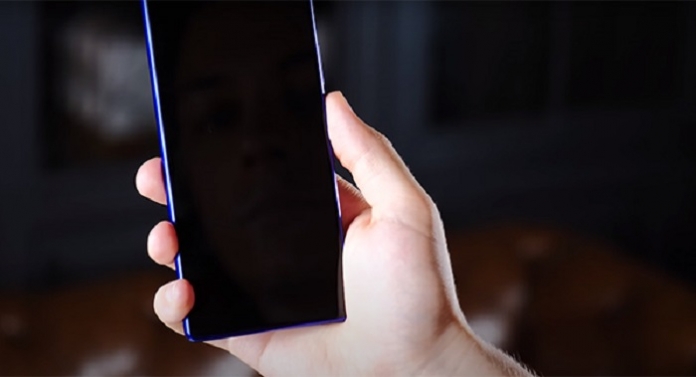
В нашу ежедневную рутину давно вошло использование мобильного телефона. Каждый день мы сидим в социальных сетях, ищем ответы на вопросы, общаемся в мессенджерах при помощи смартфона. Со временем устройства изнашиваются и начинают работать некорректно. Встречаются разные проблемы, одна из которых – сбой во включении смартфона. Причин возникновения такой проблемы много, и для каждой причины есть свои способы решения. В этой статье вы найдёте ответ на вопрос, по какой причине Sony Xperia не включается.
Причины появления проблемы с включением телефона Sony Xperia
Как упоминалось ранее, причин появления неполадок много, как и их решения. Для каждой проблемы своё решение. В этой статье рассмотрены самые частые и распространенные причины появления неполадок с телефоном Sony Xperia: поломка аккумулятора, повреждение телефона, проблемы с кнопкой включения, проблемы с ПО, поломка зарядного устройства.
Поломка аккумулятора
При активном и долгом использовании мобильного устройства частой проблемой является поломка аккумулятора, ведь он имеет свой определенный срок годности. Он постепенно изнашивается. Чаще всего неполадку с аккумулятором можно заметить в использовании устройства, основными признаками являются быстрая разрядка устройства и вздутие батареи. Проблемы могут возникнуть из-за попадания влаги в корпус мобильного телефона, удара смартфона или короткого замыкания.

Если вы вовремя не возьмётесь за решение данной проблемы, то в один день ваш телефон вовсе перестанет работать. Способ решить проблемы с аккумулятором один – его полная замена. Заменить аккумулятор можно в сервисном центре Sony у специалистов.
Повреждение телефона
Наши девайсы часто подвергаются падению и ударам, ведь мы используем их каждый день. Каждые удар и падение несут неблагоприятное воздействие на ваше устройство. Частые механические повреждения могут привести к царапинам и трещинам на дисплее, искажению изображения, поломке динамика и микрофона, медленной работе девайса, и телефон Sony Xperia может перестать заряжаться. Лишь в самых худших случаях можно заметить, что смартфон Sony Xperia перестал включаться.
Проблемы с кнопкой включения
Проблемы с кнопкой включения могут начаться по разным причинам. Одной из распространённых являются частые удары, падения и механические повреждения. Возможно, такая проблема возникла из-за попадания влаги на устройство. В любом случае вам необходимо будет провести замену клавиши включения, обратившись в сервисный центр.
Проблемы с ПО
Иногда в смартфонах случается сбой в работе программного обеспечения. Основным признаком появления такого рода неполадки является медленная работа устройства. Телефон может начать самостоятельно проводить перезагрузку или выключения. Для решения проблемы вам нужно будет всего лишь переустановить ПО, обратившись в сервисный центр Sony или выполнив это самостоятельно, если вы обладаете необходимыми навыками.
Поломка зарядного устройства
Поломка зарядного устройства – самая безобидная проблема, которую можно легко решить, отправившись в ближайший магазин электроники и приобретя новую зарядку. Зарядное устройство часто используется человеком и подвергается механическому воздействию, что приводит к его изнашиванию и выходу из строя.

Способы включения телефона Sony Xperia
Если перестал работать телефон Сони Экспирия, и вы уже определили причину данной неполадки, можно приступить к её решению. Некоторые варианты уже были упомянуты ранее в статье, но остались ещё 4 метода. Все способы включения смартфона Sony Xperia не требуют каких-то определенных навыков, и они подходят даже для новичков. Всего сегодня будет рассмотрено четыре способа решения проблемы, если Sony Xperia не включается.
Принудительная перезагрузка
Если не работает Sony Xperia или работает некорректно, в первую очередь нужно принудительно перезагрузить или выключить на некоторое время ваш смартфон. Для этого нужно просто нажать и удерживать кнопку питания и выбрать нужный вам пункт «Перезагрузить» или «Выключить». Перезагрузка поможет вашему устройству обновиться и начать быстрее работать.
Бывают случаи, когда телефон просто не реагирует на ваши действия. Тогда включите режим Recovery при помощи комбинаций клавиш «Питание» + «Громкость вверх» и выберите принудительную перезагрузку или выключение. После выполнения всех действий ваш телефон должен начать работать корректно. Если этого не произошло, попробуйте способы, которые будут описаны далее.
Извлечение аккумулятора
В современных смартфонах аккумулятор без помощи специалистов вынуть невозможно, но если ваш телефон более старой модели, то вы можете воспользоваться данным способом. Он, как и принудительная перезагрузка, поможет обновиться смартфону и начать работу более корректно.
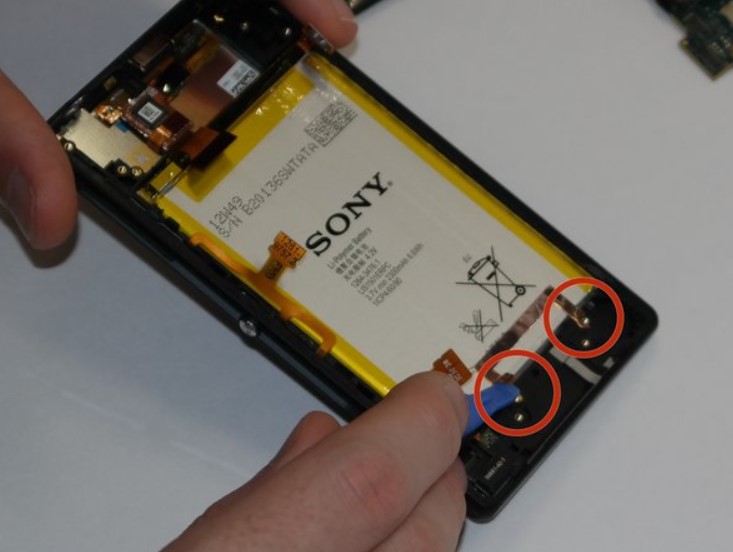
Вынуть аккумулятор из корпуса вашего устройства, если это возможно, очень легко. Он скрывается под крышкой на задней части девайса. Нужно лишь открыть крышку и вынуть сам аккумулятор. Желательно оставить ваш телефон без аккумулятора на некоторое время.
Зарядка и перезагрузка
Возможно, вы по ошибке забыли зарядить ваш смартфон, и он полностью разрядился, что привело к его выключению. Попробуйте поставить устройство на зарядку и оставить на время, примерно равное времени зарядки аккумулятора вашего устройства. По истечении времени можно будет включить телефон и проверить, работает ли он.
Копирование данных через ПК
Для копирования данных вам необходимо скачать и установить, следуя всем указаниям, ранее упомянутую программу. Подключите ваш смартфон к компьютеру при помощи USB-кабеля и включите режим отладки. После откройте софт и подождите некоторое время. Программа сама автоматически определит ваше устройство. Выберите пункт «Резервное копирование» и дальше следуйте всем указаниям, чтобы завершить процесс копирования. После выполнения всех действий попробуйте включить ваше устройство и проверить, работает ли оно.

Если метод не сработал, попробуйте дольше подержать кнопку питания, процесс включения может занять 10 секунд. Проверьте, точно ли работает ваше зарядное устройство, попробуйте зарядить телефон другой зарядкой. Убедитесь, что аккумулятор полностью заряжен, на зарядку может уйти 4 часа. Если в ваше устройство вставлена SD-карта, попробуйте извлечь её, карта памяти может быть повреждена.
В случае, если ничего не сработало, и до сих пор Сони Экспирия не включается, выполните жёсткий сброс настроек – стандартный для всех смартфонов на базе Android. Вот инструкция, как это сделать:
Так произойдёт восстановление смартфона до состояния свежекупленного – удалятся все данные и настройки.
Обращение в сервисный центр
Если ни один из вышеперечисленных вариантов решения не помог, то выбора не остаётся – нужно обращаться в сервисный центр Sony. В сервисном центре вам проведут подробную диагностику вашего устройства и решат все возникшие проблемы. Возможно, на телефоне нужно изменить прошивку –для этого нужны определённые знания и навыки. Если вы изначально не готовы рисковать своим телефоном, лучше обратитесь к специалистам, а не пытайтесь решить проблему самостоятельно.
Многие активные пользователи смартфонов встречаются с проблемой с включением смартфона. Это может быть связано с различными причинами: механическими воздействиями и ударами, попаданием влаги, проблемами с ПО и т. д. Сперва всегда нужно определить точную причину возникновения неполадок, ибо для каждой причины появления своё собственное решение проблемы.
Читайте также:


